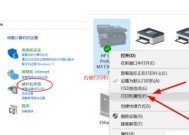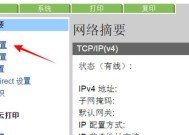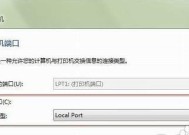新电脑如何连接打印机?连接过程中常见问题有哪些?
- 综合知识
- 2025-02-25
- 21
- 更新:2025-01-21 21:55:47
现在科技发展迅速,电脑和打印机也是我们日常生活中必不可少的设备。但是,如何将新电脑与打印机连接起来,对于许多人来说仍然是一个难点。今天,本篇文章将为大家详细介绍以最简单的方法操作打印机连接。

检查新电脑和打印机是否适配
在开始连接前,我们需要检查新电脑的系统是否与我们的打印机兼容,以及两者之间的接口是否一致,如果不一致需要准备转换器。
准备连接所需材料
在进行打印机连接前,我们需要准备好USB数据线,电源线和转接头等连接材料。

将打印机接通电源
我们需要将打印机接通电源,并且确保打印机处于待机状态。
将USB数据线插入打印机
我们需要将USB数据线插入打印机的USB接口中,通常位于打印机背部。
将USB数据线插入电脑
接下来,我们需要将USB数据线的另一端插入电脑的USB接口中,通常位于电脑的背部。

打开电脑系统设置
在连接打印机前,我们需要先打开电脑的系统设置,以便进行后续的设置和操作。
找到“设备和打印机”选项
在电脑系统设置中,我们需要找到“设备和打印机”选项,并且点击进入。
添加打印机
在“设备和打印机”选项中,我们可以看到已经连接的设备列表。点击“添加打印机”选项,按照指示操作即可。
选择相应的打印机
在添加打印机时,我们需要选择相应的打印机型号,并且进行安装。
进行连接测试
在安装完成后,我们需要进行连接测试,以确保打印机与电脑能够正常通讯。
设置默认打印机
在打印机连接成功后,我们需要设置默认打印机,以便于我们正常使用和打印文件。
调整打印机设置
在连接成功后,我们需要根据实际需要调整打印机设置,例如纸张大小和打印质量等。
更新驱动程序
在连接打印机时,如果发现电脑无法自动识别打印机,我们需要手动更新驱动程序以确保正常连接。
定期检查连接情况
在日常使用过程中,我们需要定期检查打印机的连接情况和驱动程序更新,以确保打印质量和正常使用。
通过以上简单的操作,我们可以轻松连接新电脑和打印机,并且进行正常使用。在日常使用过程中,我们需要定期检查连接情况和驱动程序更新,以确保打印质量和正常使用。希望以上内容能够对大家有所帮助。